

© by Christa 23.05.2011
Tutorial für Photoshop CS5

 Copyright © SilverCurlyART. All rights reserved.
Copyright © SilverCurlyART. All rights reserved.
Dieses Tutorial stammt allein aus meiner eigenen Feder.
Das © Copyright für das Tutorial liegt allein bei mir.

Das Tutorial darf weder kopiert , noch auf anderen Seiten zum Download angeboten werden.
Jeder der mein Tutorial nachbastelt , muß selbst auf Copyright achten.
Meine Tutoriale sind nur als Anregung gedacht.
Sollte ich unwissentlich ein Copyright verletzt haben , Mail an mich senden.
cg@silvercurlyart.de
thank you Lailana for the Poser Tubes
Tube kann man hier laden : 
Scrap© PHF_PU Lavender Dream : 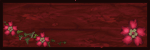
Kann man hier erwerben : Link
© All copyrights belongs to the original artists
Das Tutorial wurde mit Photoshop CS5 gemacht.
Drucksymbol - Seite drucken


Danke an alle Tester meiner Tutoriale 
************************************************************
Mein Material 
Plugins

Xero Improver
AlienSkin Xenofex 2.0 - Flag
Scrap Material und Posertube nicht enthalten im Material.
**********************************************************
 |
Diese kleine Figur zum mitnehmen zur
Orientierung im Tutorial |
|
**********************************************************
Punkt :1
Datei Neu 750 x 650 pixel transparent
VG Farbe Weiß
HG Farbe #644b7c
Bearbeiten Fläche füllen mit Weiß
Neue Ebene anlegen - Fläche füllen mit HG Farbe
Öffne die Maske " BabesDesignz_Mask3
Bildgröße ändern auf 750 x 650 pixel
Maske auf das Bild ziehen - wechsel von Ebenen auf Kanäle
unten auf das Zahnrad klicken ( Kanal als Auswahl laden )
zurück auf Ebenen wechseln - auf die Ebene unter der Maske gehen -
Löschtaste - Auswahl aufheben - Maske löschen.
Punkt :2
Ich beschreibe jetzt die Teile aus dem Scrap Material , die ich benutzt habe.
Das erste Teil PHF_Lov9.png
Hier habe ich die Bildgröße geändert auf 500 Pixel
Und die Tube gespiegelt - über Transformieren - Horizontal spiegeln
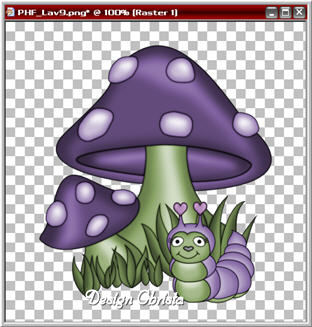
Auf das Bild ziehen - Ebene duplizieren.
Orginaltube links in der Maske anordnen.
Ebene auf Aufhellen - Ebenen Modus Deckkraft auf 54 %
Duplizierte Tube rechts unten anordnen.
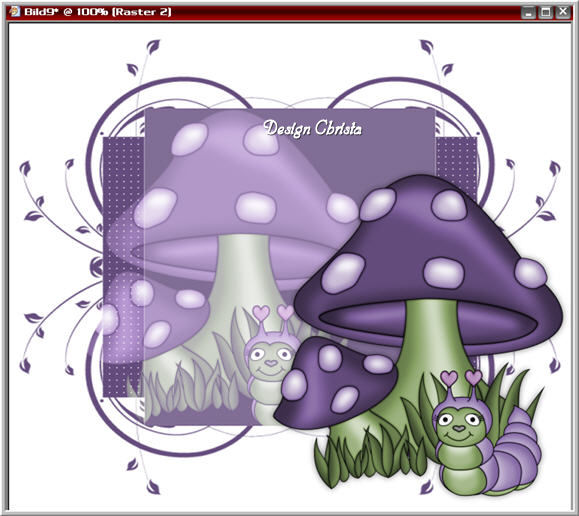
Auf der Duplizierten Tube Ebenenstil Schlagschatten
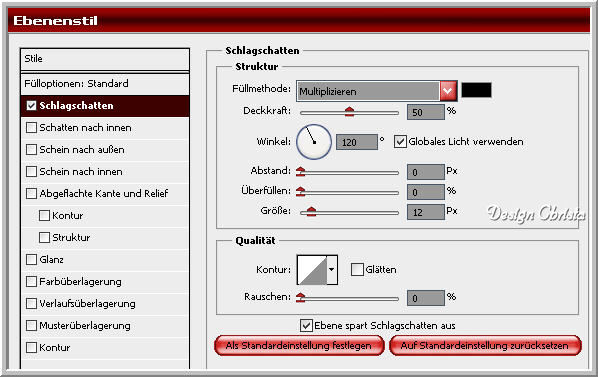
Ebene - In Smart Objekt konvertieren - Ebene rastern
Punkt :3
Masken Ebene aktiv machen - Öffne aus meinem Material
glaseffekte_cg.psd - auf dein Bild ziehen - Ebene unter die Maske
anordnen - bei euch kolorieren
Werte H + S der HG Farbe einsetzen zum Kolorieren.
Ebene 1 aktiv - Plugin AlienSkin Xenofex 2.0 - Flag
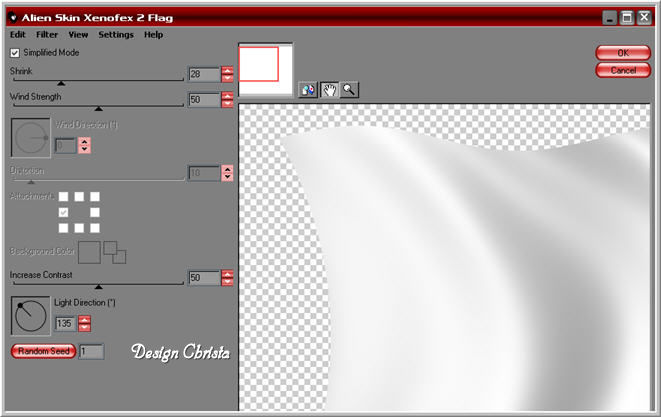
Ebene etwas nach links verschieben.

Ebenenstil Schlagschatten wiederholen....
Punkt :4
Öffne deine Posertube - meine fairytubes10.png
Diese habe ich auf die Größe von 600 pixel in der Höhe geändert.
Bearbeiten - Transformieren - Horizontal spiegeln -
Tube auf das Bild ziehen
Ebene an erster Stelle anordnen - Tube links anordnen.
Ebenenstil Schlagschatten wiederholen.
Jetzt füge ich aus dem Scrap PHF_Lav32.png ein .
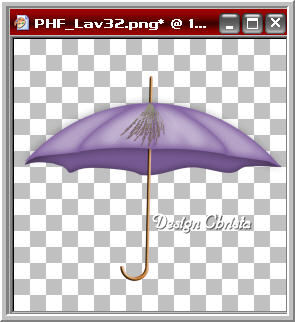
Tube habe ich vorher auf 272 x 272 pixel geändert.
Bearbeiten - Transformieren - Drehen

Tube auf das Bild ziehen
Tube an der Hand der Poser anordnen.
Radiergummi den Teil löschen der auf der Hand liegt.

Ebenenstil Schlagschatten wiederholen.
Ebenen Sichtbare auf eine Ebene reduzieren .
Jetzt füge noch einen passenden Text , Wasserzeichen
und Copyrighthinweise auf dem Bild ein.
Ebenen Sichtbare auf eine Ebene reduzieren - Datei Speichern unter
als PNG abspeichern.
Punkt :5 Letterhintergrund
Datei Neu 1400 x 600 px in Weiß
Füge jetzt einfach passend was ein was dir gefällt.
Ich habe zwei Elemente aus dem Scrap Material benutzt.
So angeordnet links - dupliziert den Ebenenstil Schlagschatten wie oben.
Orginalebene - Filter Rauschfilter - Rauschen hinzufügen wie es euch gefällt.
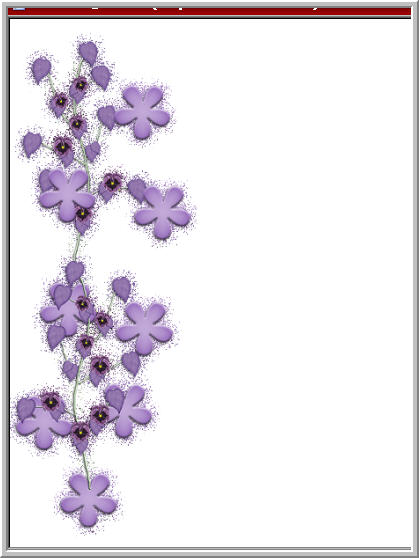
Ebenen - Auf Hintergrundebene reduzieren - als Letter HG speichern.
Ich hoffe euch hat das Tutorial gefallen.
LG Christa
